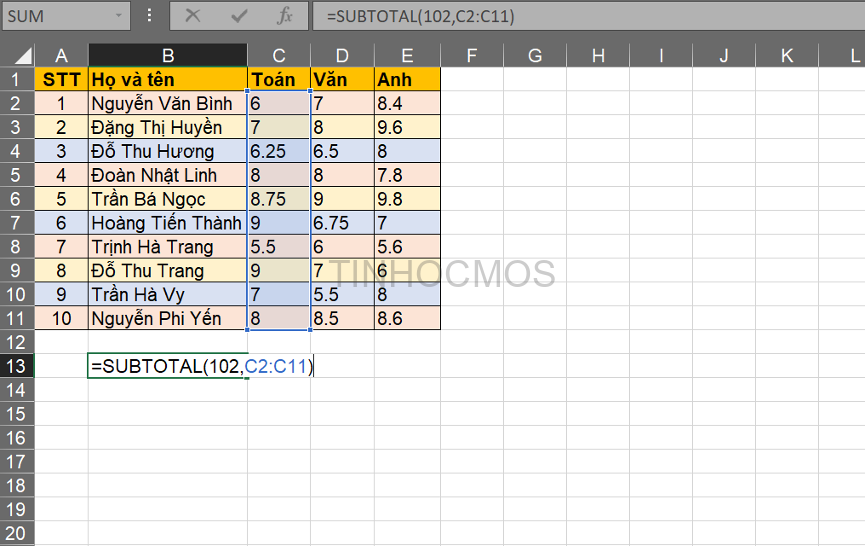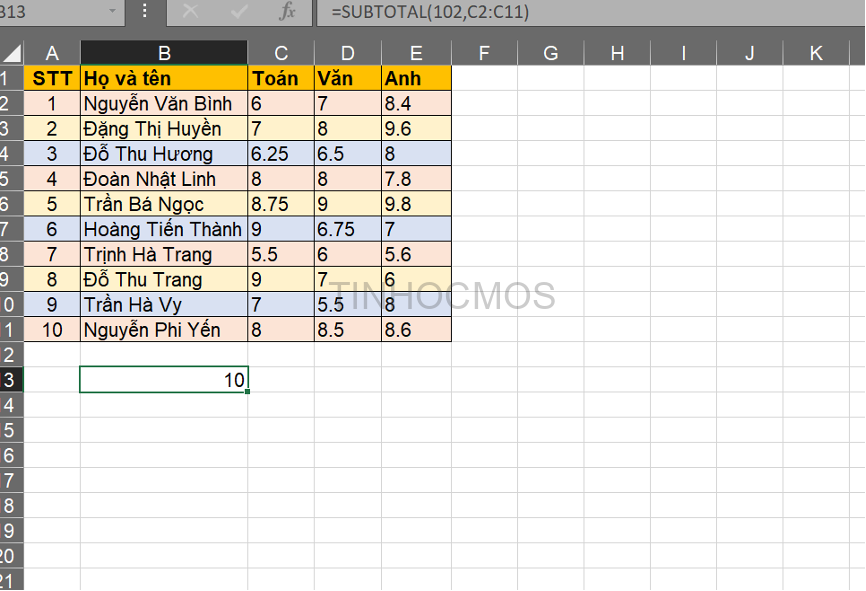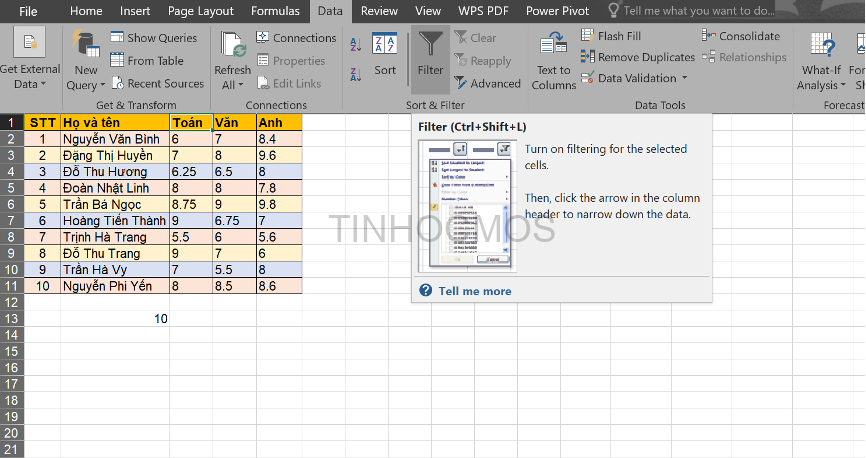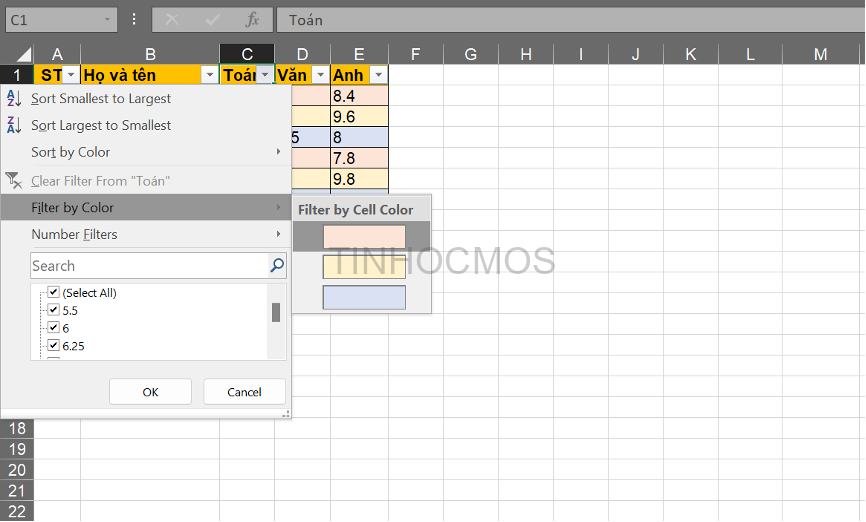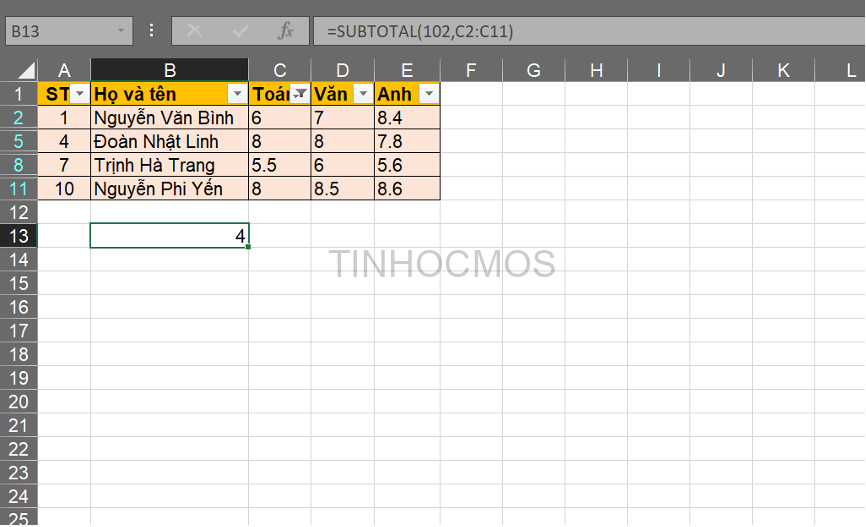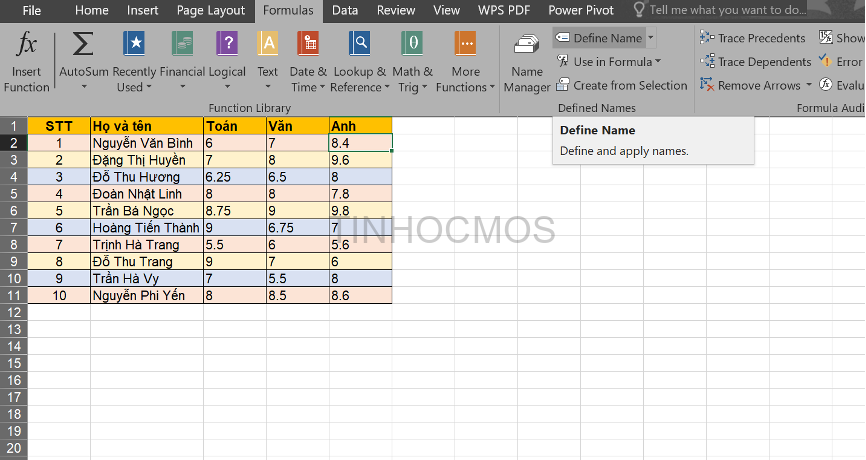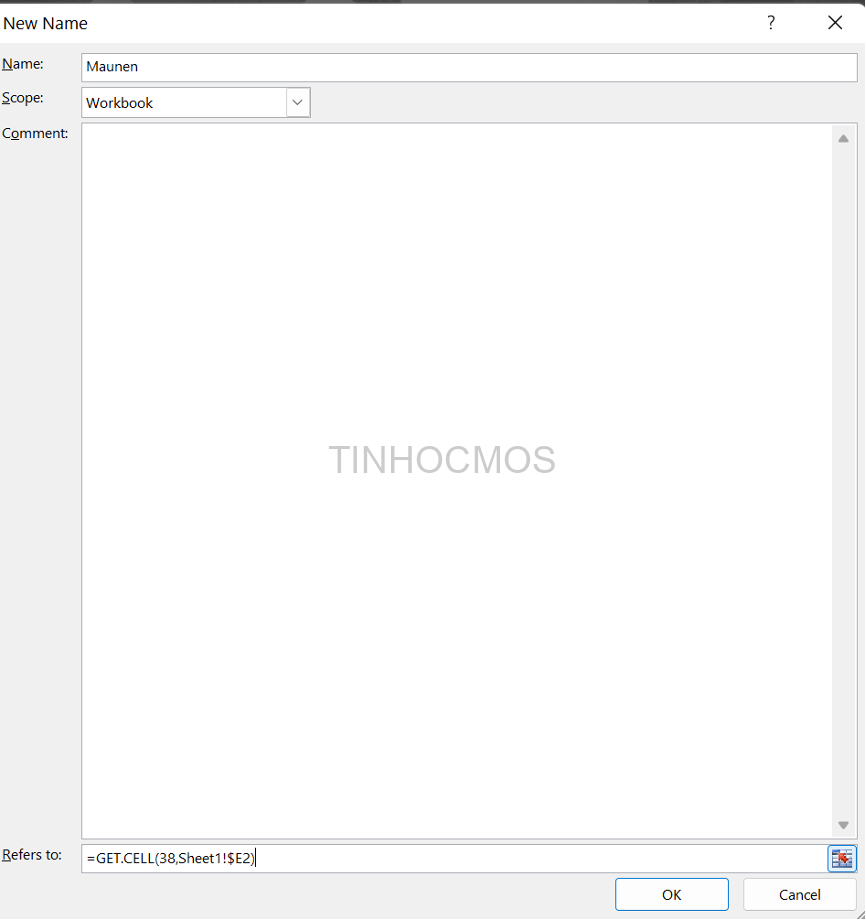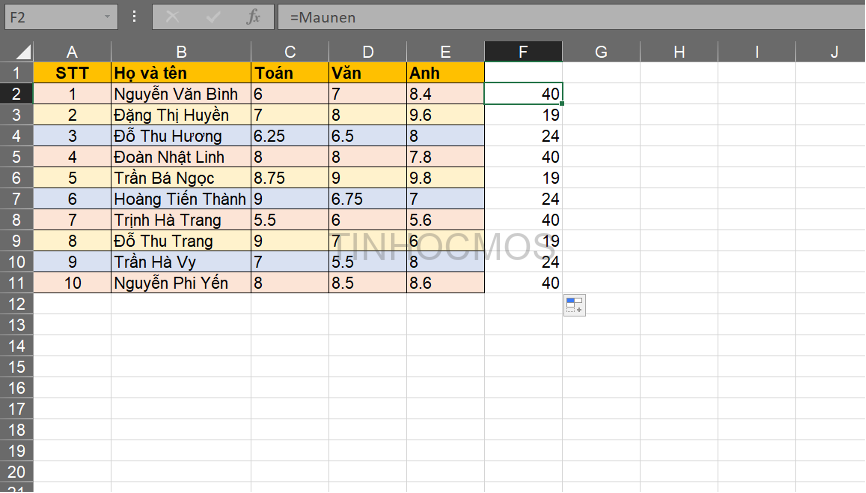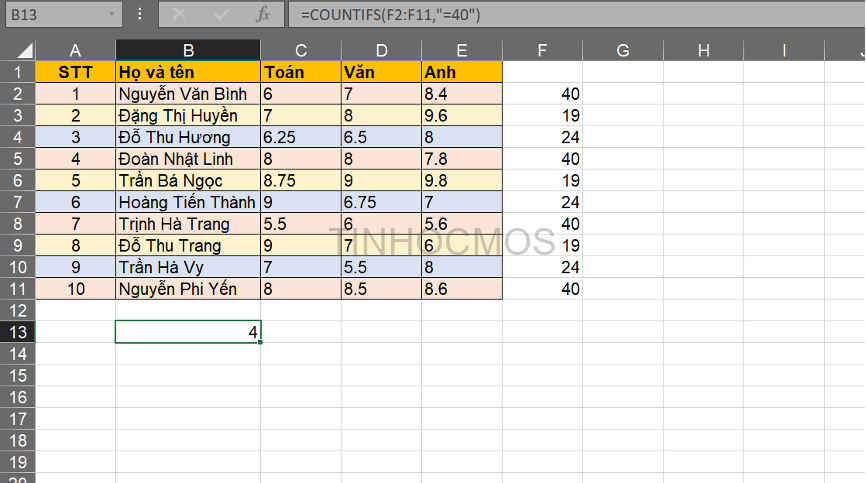Sử dụng màu sắc trong bảng tính Excel sẽ giúp dữ liệu của bạn sinh động, dễ phân biệt và tìm kiếm hơn. Vậy làm thế nào để đếm ô theo màu một cách nhanh chóng? Tinhocmos sẽ hướng dẫn 3 cách thực hiện tính năng này, chắc chắn sẽ hữu ích cho công việc của bạn đấy.
Mục lục
Kết hợp hàm SUBTOTAL và công cụ lọc theo màu
Cách này dựa trên 2 tính năng cực kỳ tiện lợi của Excel:
- Hàm SUBTOTAL là hàm ứng dụng linh hoạt trong nhiều trường hợp khác nhau: tính tổng, trung bình cộng, đếm số ô,… Ở đây, bạn sử dụng hàm SUBTOTAL với chức năng đếm ô theo màu để phân biệt các ô với nhau.
- Công cụ lọc màu (Filter) trong Excel: giúp lọc các ô được tô theo màu, bạn có thể tùy chọn một hay nhiều màu sắc mà mình muốn hiển thị.
Dùng hàm SUBTOTAL để đếm ô theo màu.
Bước 1: Nhập công thức =SUBTOTAL(102,C2:C11)
Trong đó:
- 102: tương đương hàm COUNT, dùng để đếm các ô có màu trong vùng dữ liệu.
- C2:C11: vùng ô cần đếm.
Bước 2: Nhấn Enter và nhận kết quả.
Dùng bộ lọc Filter (Autofilter) để lọc các ô theo màu tương ứng.
Bước 1: Tại thẻ Data trên thanh công cụ, nhấn chọn Filter để áp dụng bộ lọc màu cho bảng dữ liệu.
Bước 2: Nhấn Filter by Color và chọn màu mà bạn muốn lọc bảng dữ liệu.
Bước 3: Sau khi lọc theo màu, hàm SUBTOTAL sẽ đếm ô như kết quả dưới đây.
Kết hợp hàm COUNTIF với hàm GET.CELL
Dùng hàm GET.CELL để xác định mã màu của ô.
Bước 1: Nhấp chuột vào ô E2. Sau đó, nhấn chọn Define Name trong tab Formulas
Bước 2: Hộp thoại New name xuất hiện.
- Mục Name: nhập tên bất kỳ. Ở đây, bạn chọn Maunen
- Scope: Workbook
- Refers to: nhập công thức =GET.CELL(38,Sheet1!$E2)
Trong đó:
- 38: tham số xác định màu nền trong ô.
- Sheet1!$E2: là chỉ vị trí ô bắt đầu xác định màu. Ở đây, bạn chỉ cố định cột C, không cố định dòng 2 (để hàm có thể sử dụng cho các dòng khác ở cột C)
Bước 3: Viết công thức =Maunen vào ô F2 bên cạnh ô E2, nhấn OK để hiển thị kết quả. Sau đó, copy công thức cho các dòng còn lại trong cột F.
Dùng hàm COUNTIFS để đếm ô với điều kiện mã màu.
Nhập công thức =COUNTIFS(F2:F11,”=40″), rồi nhấn Enter để hiển kết quả.
Làm tương tự với các mã màu còn lại.
Tổng kết về đếm ô theo màu trong Excel
Như vậy, bạn có thể đếm ô theo màu bằng 2 cách:
-
Kết hợp hàm SUBTOTAL và công cụ lọc màu
-
Kết hợp hàm GET CELL và COUNTIFS
Hy vọng bạn đã nhận được những kiến thức hữu ích cho công việc của mình.
Ngoài ra, nếu bạn muốn tìm hiểu đa dạng hơn các tính năng trong Excel, bạn có thể tham khảo khóa Excel AZ từ cơ bản đến nâng cao và ứng dụng, và Luyện thi MOS online các môn Excel, Word, PowerPoint của Trung tâm tin học văn phòng MOS nhé!
Thông tin liên hệ:
Trung tâm tin học văn phòng MOS
Email: [email protected]
Hotline: 0914 444 343